使用Colaboratory的免费GPU训练神经网络
1 Colaboratory 介绍
Colaboratory 是一个 Google 研究项目,旨在帮助传播机器学习培训和研究成果。它是一个 Jupyter 笔记本环境,不需要进行任何设置就可以使用,并且完全在云端运行。
2 搭建 Colaboratory
打开谷歌,使用邮箱登陆你的 Google 账号。(没有帐号的使用邮箱注册一个就行)
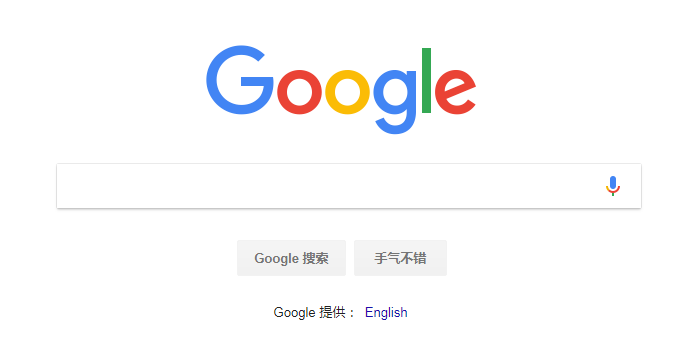
登录 Google 账号之后,在页面右上角的 Google 应用里就可进入云端硬盘里
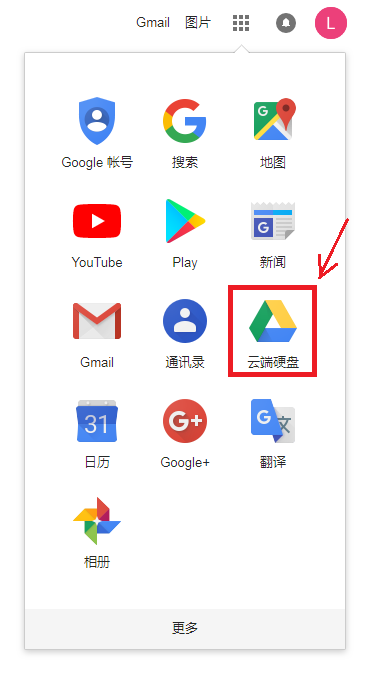
进入 Google 云端硬盘之后,需要关联 Colaboratory。点击我的云端硬盘 -> 更多 -> 关联更多应用。然后,搜索并找到 Colaboratory,然后关联。(我已经关联了 Colaboratory,所以展示的已经存在Colaboratory)
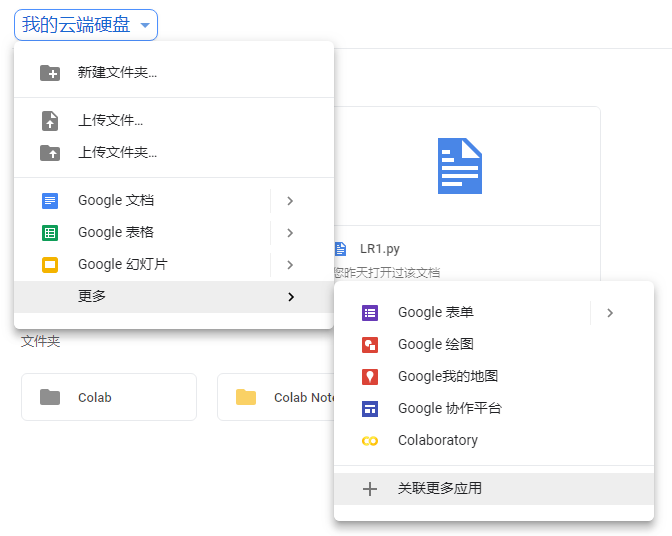
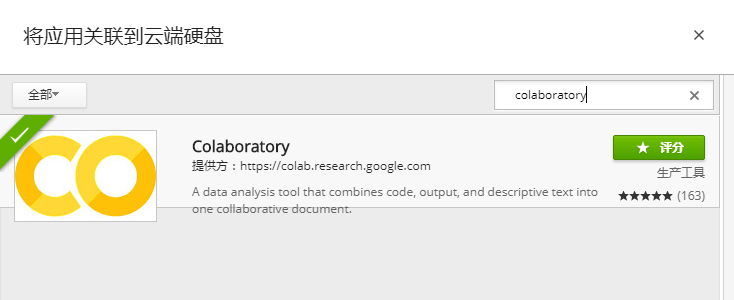
3 使用 Colaboratory
3.1 准备
关联 Colaboratory 之后,新建文件夹(以 app 为例)。
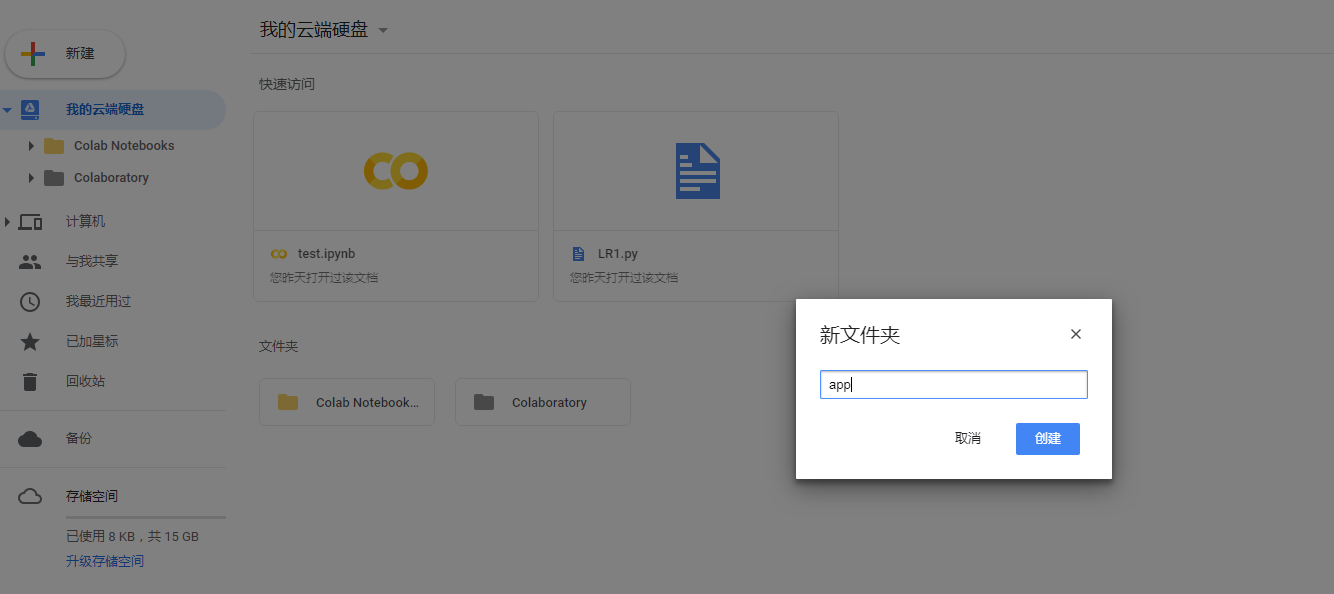
进入 app 文件夹,空白处右键点击更多 -> Colaboratory,即可创建 Jupyter Notebook。
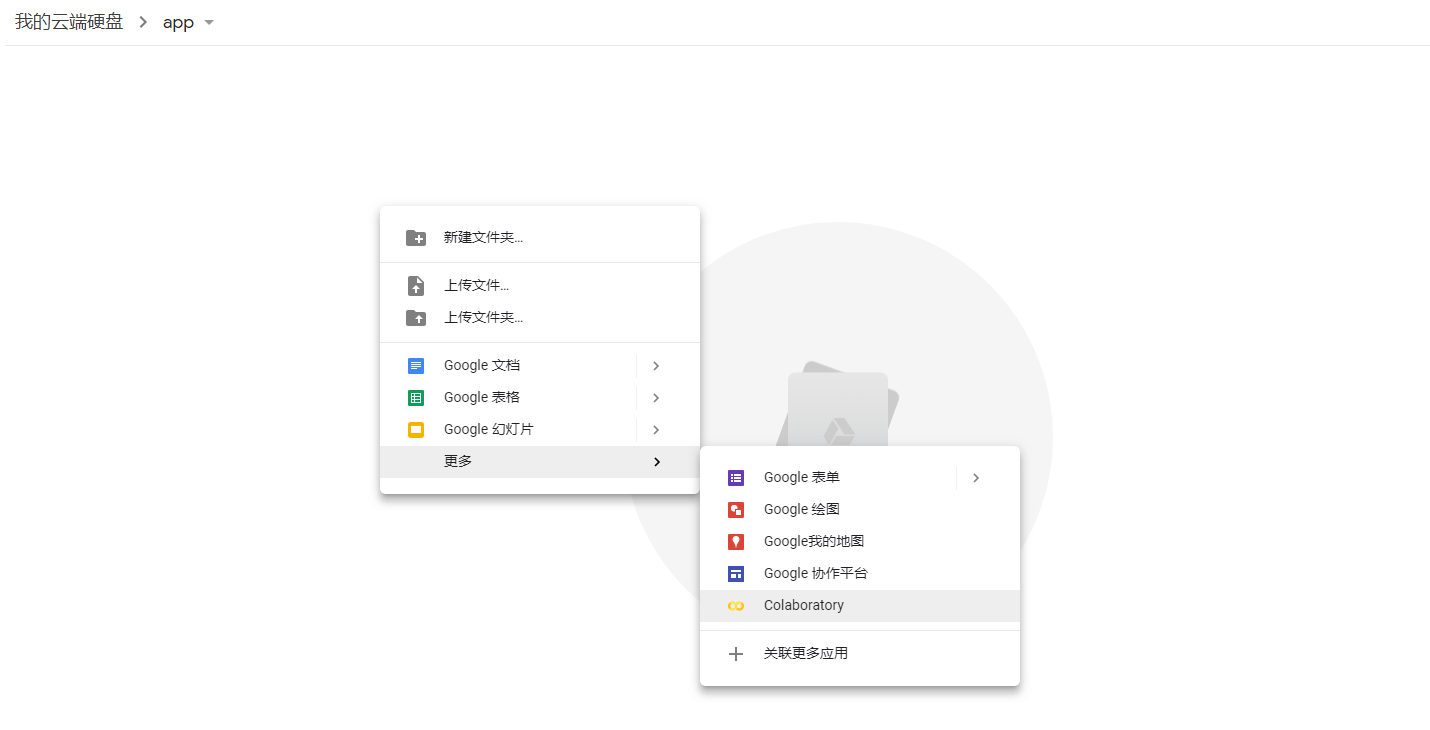
通过点击文件名实现重命名,例如重命名为 test.ipynb。
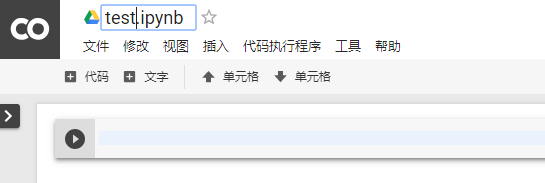
配置 Colaboratory,这一步非常重要也是非常强大的。点击修改 -> 笔记本设置。
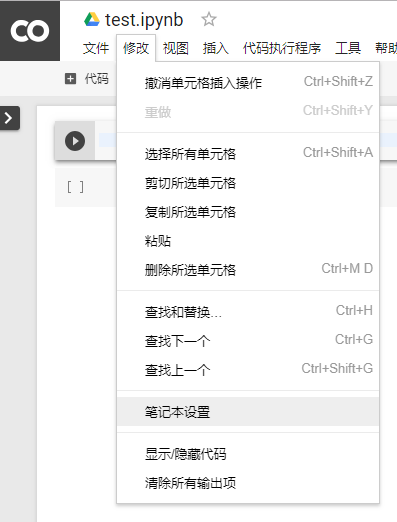
选择使用 Python 2 还是 Python 3。更重要的,可以选择使用 GPU 硬件加速。设置完毕后点击保存。
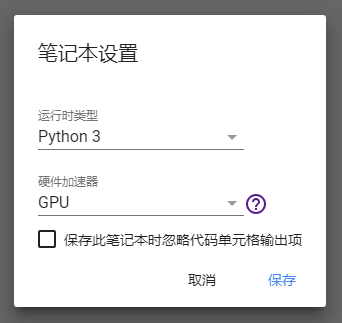
查看GPU是否在colab中
import tensorflow as tf
tf.test.gpu_device_name()
如果结果为空,则不能使用GPU;如果结果为/device:GPU:0,则可以使用GPU。
查看显卡内存使用上限
from tensorflow.python.client import device_lib
device_lib.list_local_devices()
3.2 运行基本代码
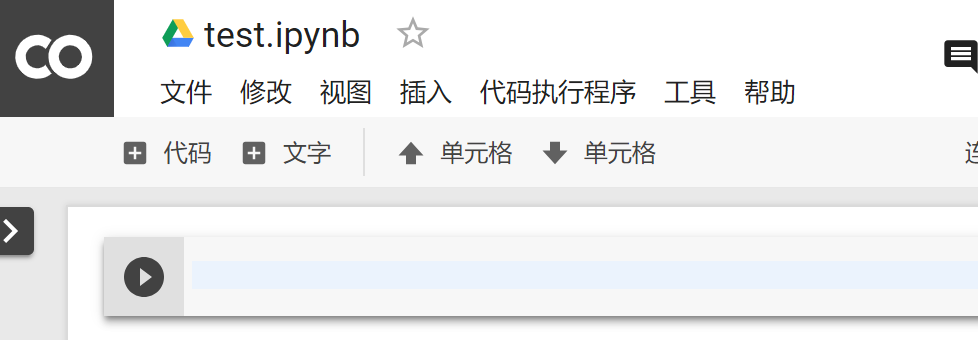
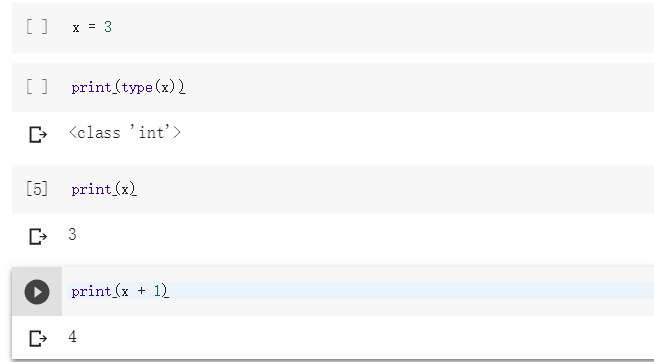
3.3 运行.py文件
先运行下面这些代码,来安装必要的库、执行授权。
!apt-get install -y -qq software-properties-common python-software-properties module-init-tools
!add-apt-repository -y ppa:alessandro-strada/ppa 2>&1 > /dev/null
!apt-get update -qq 2>&1 > /dev/null
!apt-get -y install -qq google-drive-ocamlfuse fuse
from google.colab import auth
auth.authenticate_user()
from oauth2client.client import GoogleCredentials
creds = GoogleCredentials.get_application_default()
import getpass
!google-drive-ocamlfuse -headless -id={creds.client_id} -secret={creds.client_secret} < /dev/null 2>&1 | grep URL
vcode = getpass.getpass()
!echo {vcode} | google-drive-ocamlfuse -headless -id={creds.client_id} -secret={creds.client_secret}
运行的时候应该会看到下图所示的结果,看见那个链接之后,点击它,复制验证码并粘贴到文本框里。

授权完成后,就可以挂载Google Drive了!
!mkdir -p drive
!google-drive-ocamlfuse drive
注:这个时候输入!ls可能看不到根目录drive,找不到drive就找不到我们云盘的文件!解决办法是,键入下边的代码:
from google.colab import drive
drive.mount('/content/drive/')
点击出现的链接,在链接中复制验证码,在链接下方输入验证,显示Mounted at /content/drive/即为成功。
将想要执行的mnist_cnn.py文件上传到位于Google云端硬盘上的app文件夹。然后使用cd切换到app文件夹下,键入如下命令。
!python3 mnist_cnn.py
对于将代码或者数据集文件传到google云盘上,建议安装Google备份与同步软件!
4 补充
安装Keras:
!pip install -q keras
import keras
安装PyTorch:
!pip install -q http://download.pytorch.org/whl/cu75/torch-0.2.0.post3-cp27-cp27mu-manylinux1_x86_64.whl torchvision
import torch
安装OpenCV:
!apt-get -qq install -y libsm6 libxext6 && pip install -q -U opencv-python
import cv2
安装其他库:
用!pip install或者!apt-get install命令。使用Colaboratory的免费GPU训练神经网络的更多相关文章
- Google Colab免费GPU使用教程(一)
一.前言 现在你可以开发Deep Learning Applications在Google Colaboratory,它自带免费的Tesla K80 GPU.重点是免费.免费!(国内可能需要tz) 这 ...
- 使用Google Colab训练神经网络(二)
Colaboratory 是一个 Google 研究项目,旨在帮助传播机器学习培训和研究成果.它是一个 Jupyter 笔记本环境,不需要进行任何设置就可以使用,并且完全在云端运行.Colaborat ...
- 使用Keras进行多GPU训练 multi_gpu_model
使用Keras训练具有多个GPU的深度神经网络(照片来源:Nor-Tech.com). 摘要 在今天的博客文章中,我们学习了如何使用多个GPU来训练基于Keras的深度神经网络. 使用多个GPU使我们 ...
- 『开发技术』GPU训练加速原理(附KerasGPU训练技巧)
0.深入理解GPU训练加速原理 我们都知道用GPU可以加速神经神经网络训练(相较于CPU),具体的速度对比可以参看我之前写的速度对比博文: [深度应用]·主流深度学习硬件速度对比(CPU,GPU,TP ...
- 使用GPU训练TensorFlow模型
查看GPU-ID CMD输入: nvidia-smi 观察到存在序号为0的GPU ID 观察到存在序号为0.1.2.3的GPU ID 在终端运行代码时指定GPU 如果电脑有多个GPU,Tensorfl ...
- Google Colab 免费GPU服务器使用教程 挂载云端硬盘
一.前言二.Google Colab特征三.开始使用3.1在谷歌云盘上创建文件夹3.2创建Colaboratory3.3创建完成四.设置GPU运行五.运行.py文件5.1安装必要库5.2 挂载云端硬盘 ...
- stanford coursera 机器学习编程作业 exercise4--使用BP算法训练神经网络以识别阿拉伯数字(0-9)
在这篇文章中,会实现一个BP(backpropagation)算法,并将之应用到手写的阿拉伯数字(0-9)的自动识别上. 训练数据集(training set)如下:一共有5000个训练实例(trai ...
- Pytorch多GPU训练
Pytorch多GPU训练 临近放假, 服务器上的GPU好多空闲, 博主顺便研究了一下如何用多卡同时训练 原理 多卡训练的基本过程 首先把模型加载到一个主设备 把模型只读复制到多个设备 把大的batc ...
- 机器学习入门15 - 训练神经网络 (Training Neural Networks)
原文链接:https://developers.google.com/machine-learning/crash-course/training-neural-networks/ 反向传播算法是最常 ...
随机推荐
- 2018-9-29-Roslyn-通过-Nuget-引用源代码-在-VS-智能提示正常但是无法编译
title author date CreateTime categories Roslyn 通过 Nuget 引用源代码 在 VS 智能提示正常但是无法编译 lindexi 2018-09-29 1 ...
- BlueHost主机建站方案怎样选择?
BlueHost是知名美国主机商,近年来BlueHost不断加强中国市场客户的用户体验,提供多种主机租用方案,基本能够满足各类网站建设需求.下面就和大家介绍一下建站应该怎样选择主机. 1.中小型网站 ...
- cookie与token对比(转)
1.cookie(储存在用户本地终端上的数据( 为了辨别用户身份.进行 session 跟踪)) HTTP协议本身是无状态的,所以需要一个标志来对用户身份进行验证 用户登录成功后,会在服务器存一个se ...
- css----less预处理器
###less less是一种动态样式语言,属于css预处理器的范畴,它扩展了 CSS 语言, 增加了变量.Mixin.函数等特性,使 CSS 更易维护和扩展 LESS 既可以在 客户端 上运行 ,也 ...
- 概率dp——cf518D
通过最后的概率求最终的期望 #include<bits/stdc++.h> using namespace std; ; double p,dp[maxn][maxn]; int n,t; ...
- 20175323《Java程序设计》第五周学习总结
教材学习内容总结 第五章的知识框架总结 代码托管:https://gitee.com/ruirui_yummy/java-besti-20175323 代码提交过程截图 代码量截图 学习进度条 代码行 ...
- (转)Android中px与dip,sp与dip等的转换工具类
功能 通常在代码中设置组件或文字大小只能用px,通过这个工具类我们可以把dip(dp)或sp为单位的值转换为以px为单位的值而保证大小不变.方法中的参数请参考http://www.cnblogs.co ...
- Http学习(三)
HTTP的问题: 通信使用明文,可能会遭到窃听:HTTP本身不具备加密功能,根据TCP/IP协议工作的线路上可能会遭到窃听,即使通信内容已经加密,也会被看到 通信加密:通过SSL(Secure Soc ...
- Java-Maven-pom.xml-project-repositories:repositories
ylbtech-Java-Maven-pom.xml-project-repositories:repositories <!--发现依赖和扩展的远程仓库列表. --> 1. platfo ...
- System.Web.Mvc.HttpOptionsAttribute.cs
ylbtech-System.Web.Mvc.HttpOptionsAttribute.cs 1.程序集 System.Web.Mvc, Version=5.2.3.0, Culture=neutra ...
